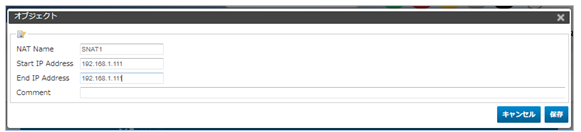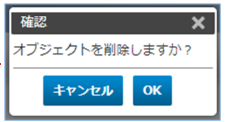2.1.4.4. Source NAT の設定¶
注釈
HA構成で、インターフェースと同じネットワーク内のIPアドレスをNAT設定する場合は、プロキシーARPの設定が必要です。プロキシーARPの設定 を参照し、お客さま環境に応じて設定してください。
2.1.4.4.2. Source NAT 設定項目¶
Source NAT の設定項目は、以下の通りです。
項目 |
値 |
説明 |
|---|---|---|
NAT Name |
(半角英数字) |
Source NATの名前を入力します。
日本語など2バイトの文字と次の記号は使用できません。
< > ( ) # ' " スペース(空白)
|
Start IP Address |
xxx.xxx.xxx.xxx |
Source NATに使われるIP Rangeの開始アドレスを10進表記で入力します。 |
End IP Address |
xxx.xxx.xxx.xxx |
Source NATに使われるIP Rangeの終了アドレスを10進表記で入力します。 |
Comment |
(半角英数字) |
コメントをつけたい場合は入力します。
255文字以内で、日本語など2バイトの文字は使用できません。
|
2.1.4.4.3. 使用禁止 IP address¶
100.65.0.0/16
100.66.0.0/15
100.68.0.0/14
100.72.0.0/14
100.76.0.0/15
100.78.0.0/16
100.80.0.0/13
100.88.0.0/15
100.91.0.0/16
100.92.0.0/14
100.126.0.0/15
HAペアの各デバイスのIPアドレス
2.1.4.4.4. Source NAT 追加¶
- 画面左側のオブジェクト画面から Source NAT をクリックします。
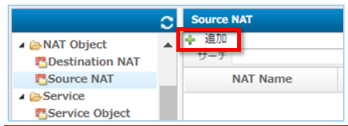
- 設定値を入力して、[保存]をクリックします。設定項目の詳細は、 Source NAT 設定項目 を参照してください。
[変更の保存]をクリックして、設定をデバイスへ適用します。
注釈
ファイアウォールポリシーを作成する前に、必ずオブジェクトの保存[変更の保存]を実施してください。
2.1.4.4.5. Source NAT 変更(編集/複製/削除)¶
- 画面左側のオブジェクト画面から Source NAT をクリックします。
画面右側の Source NAT 画面で変更対象の行を選択して、操作内容に応じてボタンをクリックします。
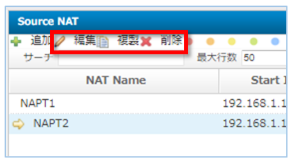 Source NAT の各ボタンの説明です。
Source NAT の各ボタンの説明です。ボタン
説明
編集
既に設定済みの Source NAT の値を変更します。
複製
設定されている Source NAT を複製して、同じ値が入力されたオブジェクト設定画面が開きます。NAT Name は必ず変更してください。同じような値で別の Source NAT を定義したいときに便利です。削除
選択した Source NAT を削除します。
削除の場合、確認メッセージが表示されます。本当に削除する場合は[OK]をクリックしてください。※Firewall Policyで使用中のオブジェクトは削除できません。
[変更の保存]をクリックして、設定をデバイスへ適用します。
注釈
ファイアウォールポリシーを作成する前に、必ずオブジェクトの保存[変更の保存]を実施してください。